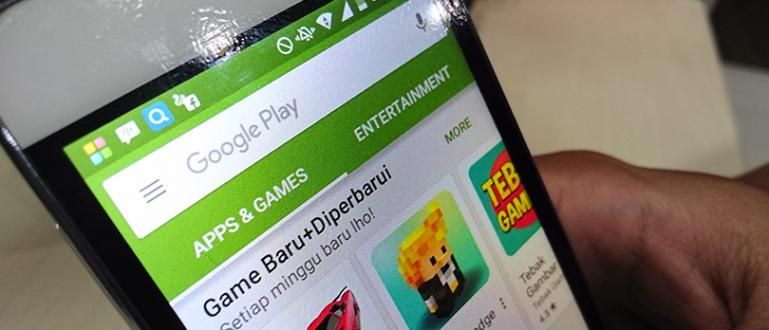Norite sužinoti paprasčiausią ir greičiausią informacinių grafikų kūrimo būdą nešiojamuosiuose kompiuteriuose ir mobiliuosiuose telefonuose? Jaka pateikia žingsnius, kaip sukurti jums lengviausią infografiką.
Informacijos sklaidos priemonės šiandien yra labai įvairios – pradedant vaizdo įrašais, plakatais, žinutėmis ir pan.
Daugybė informacijos priemonių tipų parodo, kokie skirtingi yra žmonių polinkiai fiksuoti informaciją.
Šios informacinės laikmenos kūrimo įkarštyje viena iš populiarėjančių medijų yra infografika, o šį kartą Jaka parodys, kaip daryti infografiką.
Kaip sukurti infografiką nešiojamajame kompiuteryje
Pirmasis būdas, kurį Jaka aptars, yra tai, kaip sukurti informacines grafikas nešiojamajame kompiuteryje. Nešiojamieji kompiuteriai iš tikrųjų yra įrenginys, kurį galima naudoti įvairiems tikslams, įskaitant dizainą.
Nepaisant to, šį kartą Jaka nekalbės apie tai, kaip sukurti infografiką nešiojamajame kompiuteryje naudojant specialią projektavimo programinę įrangą, o su paprastesne programa.
Jaka pasidalins patarimais, kaip lengvai ir lengvai pasidaryti infografiką paprastas naudojant Microsoft PowerPoint ir Microsoft Word.
Kaip sukurti infografiką PPT
Pirmoji nešiojamojo kompiuterio programa, kurią naudosime šį kartą, yra „Microsoft PowerPoint“. Nors pagrindinis „PowerPoint“ tikslas yra pateikti pristatymus, vis tiek galite naudokite ją kurdami infografiką.
Taip pat gana paprasta sukurti PPT informacinę grafiką, kuria dalinsis ApkVenue nereikia specialių įgūdžių tai darant pakanka atlikti nedidelį redagavimą.
Net jei taikote tik šiek tiek redagavimo proceso, rezultatai vis tiek bus įdomūs ir šaunūs. Įdomu? Štai žingsniai, kuriuos turite atlikti.
- 1 žingsnis - Infografika turi daug grafinių elementų, sujungtų į vieną laikmeną, todėl jums nereikėtų vargti kuriant savo grafiką, Jaka paruošė šabloną, kurį galėsite naudoti. Tiesiog atsisiųskite jį.
Atsisiųskite „PowerPoint“ šablonus infografikai čia!
2 žingsnis - Atsisiuntę šabloną, kurį bendrino ApkVenue, tereikia pasirinkti vieną iš skaidrių, kuri geriausiai atitinka jūsų sukurtą infografijos temą.
3 veiksmas - Nustačius tinkamiausią skaidrę, skaidrėje esantį tekstą redaguokite pagal savo infografinę medžiagą.

- 5 veiksmas - Taip pat galite keisti vaizdus ar piktogramas šioje skaidrėje, kaip norite.

- 6 veiksmas - Kai viskas atrodo gerai, įeikite į meniu failus ir pasirinkite parinktį Išsaugoti kaip. Čia galite išsaugoti infografiką, padarytą JPG arba PDF formatu.

- 7 veiksmas - Kad ne visos skaidrės būtų išsaugotos, kai pasirodys išsaugojimo parinkčių dialogo langas, pasirinkite Tik ši skaidrė kad išsaugotumėte tik 1 redaguotą skaidrę.

Iš šablono, kurį ApkVenue bendrino aukščiau, galite sukurti įvairių infografikų pagal savo poreikius, tiesiog pasirinkite, kuri skaidrė yra tinkamiausia.
Taip pat galite keisti kiekvienos skaidrės foną ir piktogramas bei koreguoti pagal savo skonį, kad gauti rezultatai būtų optimalesni.
Kaip sukurti infografiką programoje Word
Kuriant infografiką galite naudoti ne tik „PowerPoint“, bet ir jūs gali naudoti Microsoft Word šiam tikslui.
Kaip ir anksčiau, „Word“ infografikos kūrimas taip pat yra Jaka padaryti jį kuo paprasčiau kad galėtumėte pasiekti maksimalių rezultatų neredaguodami per daug.
Įdomu kaip? Štai keli žingsniai, kuriuos galite atlikti, kaip greitai ir lengvai sukurti infografiką programoje „Word“.
- 1 žingsnis - Panašiai kaip ir kaip kurti infografiką naudojant PPT, Jaka taip pat dalinsis šablonais, kuriuos galite atsisiųsti. Tiesiog atsisiųskite jį naudodami toliau pateiktą nuorodą.
Atsisiųskite šabloną, kaip kurti infografiką programoje Word čia!
2 žingsnis - Atsisiuntę šabloną atidarykite jį naudodami „Microsoft Word“ programą.
3 veiksmas - Galite redaguoti ir koreguoti visą tekstą ir vaizdus savo nuožiūra. Šiame šablone taip pat galite ištrinti ir pridėti esamus segmentus.

- 4 veiksmas - Kai redagavimo procesas bus baigtas, galite jį tiesiogiai atspausdinti arba išsaugoti PDF formatu, kad būtų lengviau pasiekti.

Tokiu būdu galite sukurti infografiką apie Ms. Word greičiau ir lengviau, tereikia atlikti kelis pakeitimus.
Jei šablonas, kurį bendrino ApkVenue, neatitinka to, ko norite, galite jį sukurti google kiti šablonai.
Naudodami šablonus, kaip kurti informacinę grafiką Word, jūsų darbas bus daug lengvesnis nei kurti nuo nulio.
Kaip sukurti infografiką HP
Be nešiojamųjų kompiuterių, taip pat galite kurti infografiką savo mobiliajame telefone naudodami specialią programą.
Kaip sukurti HP infografiką naudojant šią programą rezultatai gali būti labai įdomūs, nes yra įvairių šablonus kurią galite naudoti šioje redagavimo programoje.
Naudojant šią įdomią funkciją, dėl šios programos jums nereikia išleisti nė cento galite juo naudotis nemokamai lol, gauja. Programa, kurią reiškia „ApkVenue“, yra „Canva“.
Kaip sukurti infografiką mobiliajame telefone naudojant „Canva“ programą
Gana lengva sukurti infografiką „Canva“ naudojant mobiliąją programą. Norėdami šioje programoje sukurti infografiką, turite atlikti tik kelis veiksmus.
Ne tik paprastas ir lengva, šioje programoje siūlomos infografinės temos taip pat yra labai įvairios, o rezultatus galima tiesiogiai išsaugoti jūsų mobiliajame telefone.
Štai keletas žingsnių, kuriuos turite atlikti, norėdami sukurti infografiką HP per Canva.
- 1 žingsnis - Atsisiųskite ir įdiekite „Canva“ programą į savo mobilųjį telefoną, o tie iš jūsų, kurie jos neturite, galite tiesiogiai atsisiųsti šią programą per nuoroda žemiau šito!
Atsisiųskite „Canva“ programą čia!
 Programų produktyvumas Canva ATSISIŲSTI
Programų produktyvumas Canva ATSISIŲSTI - 2 žingsnis - Atidarykite programą „Canva“ ir pasirinkite meniu Visos kategorijos.

- 3 veiksmas - Slinkite žemyn, kol rasite parinktį infografika ir pasirinkite. Pasirinkite kategoriją infografika pagal norimą sukurti temą.

- 4 veiksmas - Slinkite žemyn, kol rasite temą infografika geriausiai atitinkantį jūsų poreikius ir pasirinkite jį.

- 5 veiksmas – Spustelėkite Redaguoti, kad redaguotumėte infografikos išvaizdą ir turinį taip, kaip norite. Čia galite būti kuo kūrybiškesni, nes šioje programoje yra gana daug redagavimo parinkčių.

- 6 veiksmas - Kai visko pakanka, spustelėkite piktogramą kontrolinis sąrašas viršutiniame kairiajame kampe. Norėdami išsaugoti sukurtą dizainą, spustelėkite piktogramą parsisiųsti viršuje dešinėje.

Tokiu būdu, kaip sukurti infografiką mobiliajame telefone naudojant „Canva“ programą, buvo baigta, o rezultatai jau išsaugomi jūsų mobiliajame telefone vaizdo pavidalu.
Galite tiesiogiai spausdinti sukurtas infografikas arba bendrinti jas socialinėje žiniasklaidoje tiesiai iš savo mobiliojo telefono.
Taip sukurkite infografiką mobiliuosiuose telefonuose ir nešiojamuosiuose kompiuteriuose, kuriuos galite sekti. Tokiu būdu galite iš karto susikurti norimą infografiką, nelaukdami.
Nors Jaka pateikė visus šablonus, jūsų kūrybiškumas yra svarbiausias dalykas kuriant infografiką, kuri pritraukia skaitytojus.
Tikimės, kad informacija, kuria šį kartą dalijasi ApkVenue, bus naudinga jums visiems ir iki susitikimo kituose straipsniuose.
Taip pat skaitykite straipsnius apie Techninis įsilaužimas ar kitų įdomių straipsnių iš Restu Wibowo.